Τρόπος προσθήκης και χρήσης λογαριασμού Gmail στο Outlook.com
Εάν έχετε συνδρομή στο Outlook Premium ή στο Office 365(Office 365) , μπορείτε να προσθέσετε έναν λογαριασμό Gmail στο Outlook.com και να χρησιμοποιήσετε δύο (add a Gmail account in Outlook.com)αναγνωριστικά(IDs) email ταυτόχρονα από μία διεπαφή. Αν και οι χρήστες δωρεάν έκδοσης δεν μπορούν να λάβουν αυτήν τη δυνατότητα αυτήν τη στιγμή, μπορείτε να χρησιμοποιήσετε τη συνδρομή σας στο Office 365 για να αποκτήσετε έναν λογαριασμό (Office 365)Gmail στην έκδοση του Outlook στο Web(Outlook on the Web) .
Πολλοί χρήστες έχουν πολλούς λογαριασμούς email που σχετίζονται με διαφορετικούς παρόχους email, όπως το Gmail , το Outlook , κ.λπ. Όντας χρήστης του Outlook και του Gmail , είναι αρκετά περίπλοκο να διαχειριστείς και τις δύο υπηρεσίες email χωρίς ειδικό πρόγραμμα-πελάτη email για τα Windows 10(email client for Windows 10) . Για να απαλλαγείτε από αυτό το ζήτημα, μπορείτε να χρησιμοποιήσετε τη βοήθεια της νέας λειτουργικότητας του Outlook.com για να συμπεριλάβετε το αναγνωριστικό Gmail(Gmail ID) στο Outlook.com , ώστε να μπορείτε να χρησιμοποιείτε δύο λογαριασμούς email ταυτόχρονα.
Πώς να προσθέσετε λογαριασμό Gmail στο Outlook.com
Για να προσθέσετε λογαριασμό Gmail στο Outlook.com , ακολουθήστε αυτά τα βήματα-
- Ανοίξτε το Outlook.com και συνδεθείτε στον λογαριασμό σας Microsoft
- Ανοίξτε το παράθυρο ειδοποιήσεων(Notification) που είναι ορατό κοντά στην εικόνα του προφίλ σας
- Κάντε κλικ(Click) στο κουμπί Δοκιμάστε(Try) το που σχετίζεται με Google Mail + Calendar στο συννεφάκι του Outlook
- Συνδεθείτε στον λογαριασμό σας Google και επιτρέψτε στο Outlook.com να έχει πρόσβαση στις πληροφορίες του προφίλ σας
- Κάντε κλικ(Click) στο εικονίδιο του Gmail στην αριστερή πλευρά για να αποκτήσετε πρόσβαση στον λογαριασμό σας(Gmail)
Για να μάθετε τα βήματα λεπτομερώς, διαβάστε.
Ανοίξτε τον ιστότοπο του Outlook.com και συνδεθείτε στον λογαριασμό σας Microsoft . Αυτός ο λογαριασμός θα πρέπει να είναι ο ίδιος που χρησιμοποιήσατε για να αγοράσετε συνδρομή στο Outlook Premium ή στο Office 365 .(Office 365)
Μετά από αυτό, κάντε κλικ στο εικονίδιο Τι νέο(What’s new ) υπάρχει που είναι ορατό πριν από την εικόνα του προφίλ σας στην επάνω γραμμή πλοήγησης. Εδώ μπορείτε να βρείτε ένα συννεφάκι ειδοποιήσεων με το όνομα Google Mail + Calendar in Outlook .
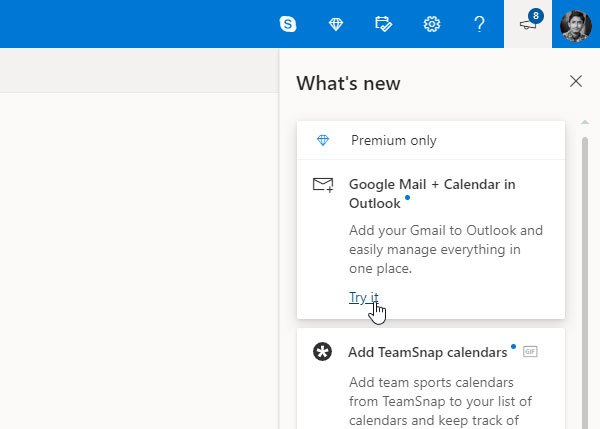
Πρέπει να κάνετε κλικ στο αντίστοιχο κουμπί Δοκιμάστε το(Try it ) . Στη συνέχεια, εισαγάγετε τα διαπιστευτήρια σύνδεσης του λογαριασμού σας στο Gmail που θέλετε να χρησιμοποιήσετε στο Outlook.com . Το Outlook(Outlook) σάς ζητά να επιτρέψετε την πρόσβαση σε διάφορες πληροφορίες σχετικά με το προφίλ, ώστε να μπορεί να εμφανίζει μηνύματα ηλεκτρονικού ταχυδρομείου και άλλες λεπτομέρειες στο Outlook.com . Πρέπει να τους επιτρέψετε να πραγματοποιήσουν την ενσωμάτωση.
Αφού το κάνετε αυτό, θα πρέπει να βρείτε τον λογαριασμό σας στο Gmail στο Outlook.com . Για εναλλαγή από τον έναν λογαριασμό στον άλλο, πρέπει να κάνετε κλικ στο αντίστοιχο εικονίδιο που είναι ορατό στην αριστερή σας πλευρά. Από τώρα και στο εξής, μπορείτε να βρίσκετε τα μηνύματα ηλεκτρονικού ταχυδρομείου του Gmail στο Outlook.com .

Μιλώντας για τη συμβατότητα, μπορείτε να κάνετε σχεδόν όλες τις βασικές εργασίες στο Outlook.com που είναι διαθέσιμο στο Gmail . Για παράδειγμα, μπορείτε να διαγράψετε ή να αρχειοθετήσετε μηνύματα ηλεκτρονικού ταχυδρομείου, να αλλάξετε την ετικέτα, να επισημάνετε ένα email ως ανεπιθύμητο, να μετακινήσετε αλληλογραφία σε διαφορετικό φάκελο κ.λπ. Από την άλλη πλευρά, ενδέχεται να βρείτε ορισμένες βασικές λειτουργίες του Outlook.com για τον λογαριασμό σας στο Gmail . Αυτό σημαίνει ότι μπορείτε να λάβετε σκοτεινή λειτουργία, εστιασμένα εισερχόμενα, ειδοποίηση επιφάνειας εργασίας κ.λπ.
Αυτό είναι! Αφού επιτρέψετε στο Outlook.com να αποκτήσει πρόσβαση στο Gmail ID σας , δεν χρειάζεται να είστε συνδεδεμένοι στον λογαριασμό σας Google στο πρόγραμμα περιήγησής σας. Μπορείτε να αποσυνδεθείτε από αυτό το αναγνωριστικό Gmail(Gmail ID) και να συνεχίσετε να απολαμβάνετε το Gmail στο Outlook.com .
Γνωρίζετε ότι μπορείτε να χρησιμοποιήσετε το Gmail από τη(use Gmail from the Outlook.com) διεπαφή ιστού του Outlook.com χωρίς premium συνδρομή;(Do you know that you can use Gmail from the Outlook.com web interface without a premium subscription?)
Related posts
Πώς να χρησιμοποιήσετε το Gmail από τη διεπαφή του Outlook.com
Αποκλεισμός αποστολέα ή επαφής από την αποστολή email στο Gmail ή το Outlook.com
Πώς να προσθέσετε έναν πίνακα σε μηνύματα ηλεκτρονικού ταχυδρομείου Gmail και Outlook
Πώς να αποθηκεύσετε το email ως PDF στο Gmail και το Outlook
Το Email Insights για Windows σάς επιτρέπει να αναζητάτε γρήγορα το Outlook email και Gmail
Τρόπος λήψης ή εξαγωγής γραμματοκιβωτίου από το Outlook.com
Πώς να εκτυπώσετε ένα email από το Gmail, το Yahoo, το Outlook και άλλα
Πώς να μεταφράσετε αυτόματα τα μηνύματα ηλεκτρονικού ταχυδρομείου στο Outlook.com
Πώς να εισαγάγετε επαφές Gmail ή Google στο Outlook
Πώς να αποθηκεύσετε τα email του Gmail ως αρχείο EML στην επιφάνεια εργασίας
Πώς να κάνετε το Gmail να μοιάζει με το Outlook
Τρόπος δημιουργίας, επεξεργασίας, διαγραφής και διαμόρφωσης Sticky Notes στο Outlook.com
Πώς να προγραμματίσετε ένα email στο Outlook.com χρησιμοποιώντας το κουμπί Αποστολή αργότερα
Πώς να προσθέσετε και να διαγράψετε επαφές στις Επαφές Google ή στο Gmail
Το Boomerang For Gmail σάς επιτρέπει να προγραμματίζετε την αποστολή και τη λήψη email
Πώς να δημιουργήσετε και να ρυθμίσετε έναν λογαριασμό email Outlook.com
Πώς να επισυνάψετε και να στείλετε email ως συνημμένα στο Gmail
Πώς να ενεργοποιήσετε και να χρησιμοποιήσετε τη λειτουργία Nudge στο Gmail
Το Outlook.com δεν λαμβάνει ούτε αποστέλλει μηνύματα ηλεκτρονικού ταχυδρομείου
Επαναφέρετε τη διαγραμμένη αλληλογραφία από το φάκελο Outlook.com Διαγραμμένο
